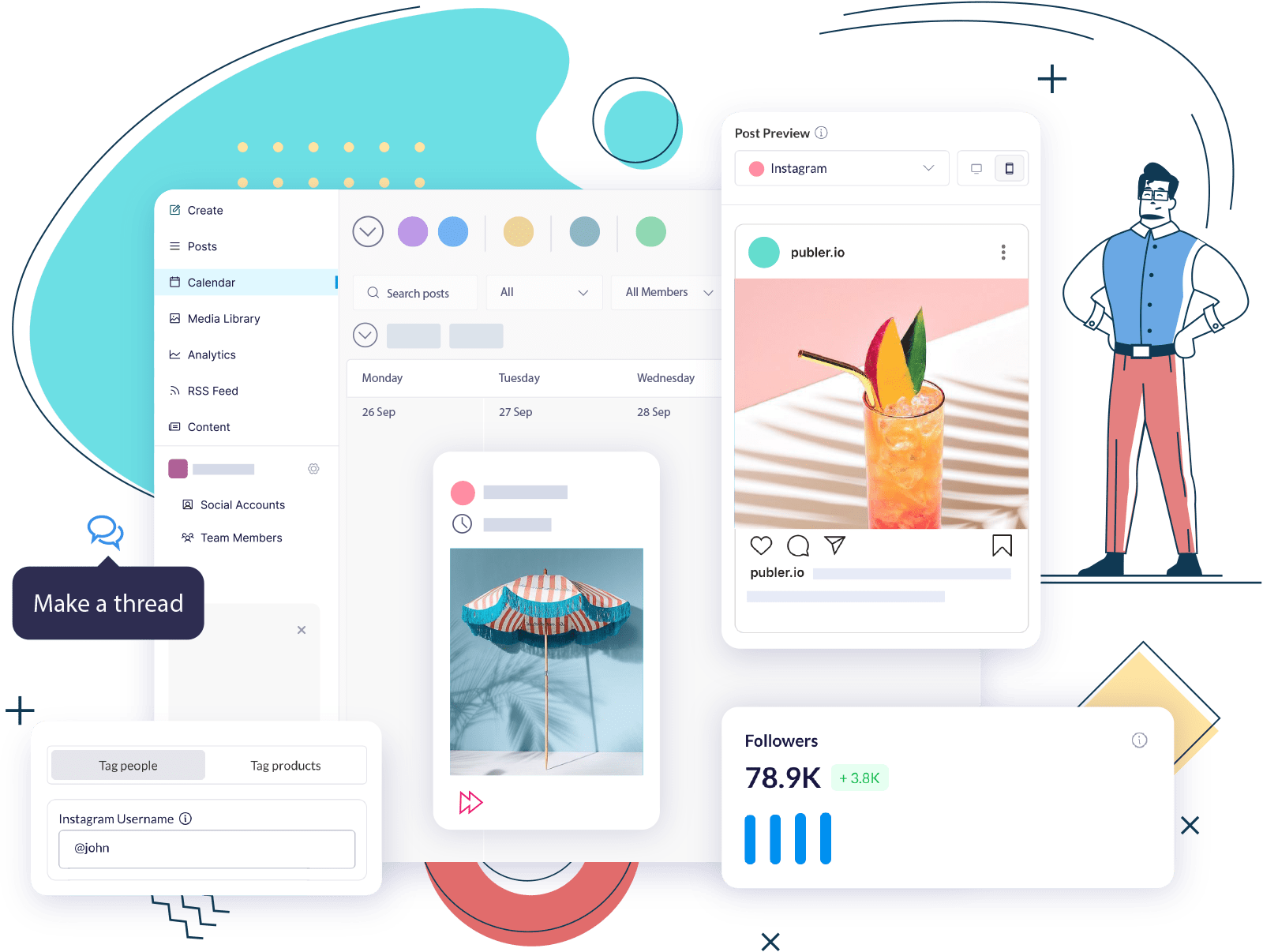Vous souhaitez publier/planifier plusieurs photos dans un album existant ou simplement sur le mur ? Vous pouvez le faire avec Publer!
Parfois, un événement antérieur doit être mis à jour avec les photos les plus récentes, et parfois vous avez simplement besoin de mettre en valeur des moments particuliers sur votre calendrier. Mais l’ajout d’un nouvel album à la myriade existante peut s’avérer accablant pour vos fans, vos followers et vos amis. Il n’est pas nécessaire de créer un album 1, un album 2 ou un album 3 consacré au même événement ou voyage. Pourquoi, n’y a-t-il pas d’autre option pour mieux organiser vos nouvelles images ?

Avec Publer, c’est possible ! Vous n’avez pas besoin de créer un nouvel album à chaque fois que vous souhaitez publier plusieurs images. Dans les paragraphes suivants, nous vous guiderons à travers chaque étape à suivre pour programmer plusieurs photos dans un album existant.

Après avoir sélectionné le compte Facebook sur lequel vous souhaitez publier, cliquez sur l’icône Options des médias. Cliquez sur Photos de la chronologie et vous pourrez sélectionner un album existant. Si vous avez sélectionné plusieurs comptes Facebook, vous devez choisir les albums correspondants pour chacun d’entre eux.
À ce stade, trois options s’offrent à vous. Vous pouvez choisir Photos chronologiques si vous souhaitez que les photos soient affichées sur le mur, sélectionner un album que vous avez déjà créé ou créer un nouvel album à partir de zéro, directement depuis le tableau de bord.

Vous pouvez télécharger plusieurs images à la fois, soit à partir de votre appareil local, soit directement à partir d’URL externes. Publiez votre message immédiatement ou planifiez-le pour un moment précis dans le futur.
ATTENTION !
Ne supprimez pas l’album existant que vous avez sélectionné sur Facebook, sinon vos photos programmées échoueront.
Si vous suivez chaque étape de notre guide court mais clair sur la façon de programmer plusieurs photos dans un album existant, vous serez prêt.
Bonne lecture !